| 일 | 월 | 화 | 수 | 목 | 금 | 토 |
|---|---|---|---|---|---|---|
| 1 | ||||||
| 2 | 3 | 4 | 5 | 6 | 7 | 8 |
| 9 | 10 | 11 | 12 | 13 | 14 | 15 |
| 16 | 17 | 18 | 19 | 20 | 21 | 22 |
| 23 | 24 | 25 | 26 | 27 | 28 | 29 |
| 30 | 31 |
- 무수순 통신
- 진주육전
- FANUC
- GP-4401T
- SCADA
- PLC FOR문
- LED 추천
- PLC FOR-NEXT
- M2I 다운로드
- PLC 다운로드
- PLC 메모리
- QJ71C24N
- CIMON
- 배터리 수명
- CIMON LOG DB
- 이더넷 통신
- 단양
- 진주육전맛집
- BMOV
- QJ71C24N MODBUS
- CIMON 예제
- 브롤스타즈
- 소선지국밥
- 윈도우 단축키
- gx logviewer
- CIMON SCADA
- 주방등 추천
- ISMART
- 사용자LOG DB
- PLC
- Today
- Total
For maintenance
Language Learning with Youtube "LLY" 유튜브 자동 번역 프로그램 본문
Language Learning with Youtube "LLY"
유튜브 언어 학습 프로그램.
설비 관련 동영상을 시청하다 보면 국내 영상보다 해외 영상에서 많은 자료를 찾을 수 있다.
보통 동영상에는 영어자막을 지원해 주기 때문에 번역을 하면서 보는 편인데
영어가 유창하지 않다보니 번역기를 많이 이용하는 편이다.
번역기를 이용하기 위해서는 자막을 손수 타자를 해가면 번역을 해야 하니 시간이 무척 걸린다.
이런 번거로움을 한번에 해결해 줄 수 있는 프로그램이 "LLY"이다.
LLY는 언어학습용으로 제작된 프로그램이다 보니 영어학습 능력 향상에도 많은 도움이 된다.
이제부터 LLY의 설치부터 기능까지 알아보자.
*** 설치하기 ***
1. 크롬웹브라우저에서 Language Learning with Youtube로 검색
→ 크롬 브라우저에서만 지원되는 프로그램임.

2. 크롬 웹 스토어에서 "Chrom에 추가" 버튼을 눌러 설치
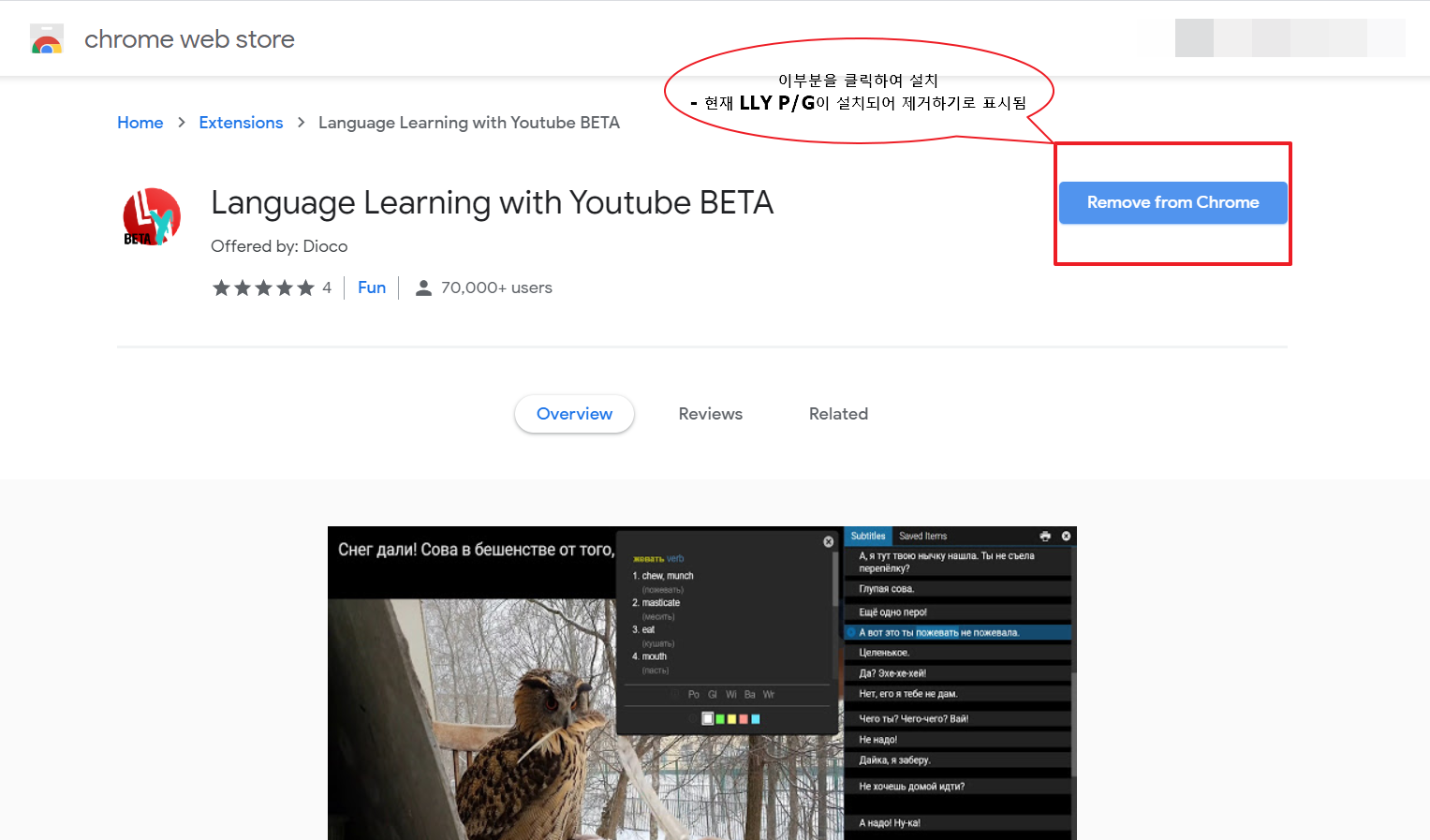
3. LLY 설치를 완료하고 유튜브를 실행하면 언어 설정 팝업이 나타난다.
→ 내가 사용하고 싶은 언어를 선택(한국어 선택)
→ 자막을 지원하지 않은 동영상에서는 사용을 할 수 없음.

4. 영상에서 두 가지 자막 동시에 나타내기(설정창 열기는 플레이 버튼 우측 톱니바퀴 클릭)
→ 설정창에서 기계 번역 보기 선택
→ 그 외 기능들은 한 번씩 클릭하여 확인해보세요.

*** 주요 기능 ***
1. 유튜브 영상에서 지원해 주는 자막에서 내가 선택한 자막까지 한 번에 두 가지 언어로 표시되므로
원본 오디오 및 텍스트를 해당 언어의 번역과 비교할 수 있다.
2. 유튜브 영상 내 자막에서 단어를 클릭하면 팝업 사진을 나타내어 단어를 뜻과 발음을 들을 수 있다.
: 온라인 사전(네이버 사전)으로 바로가기 기능도 있다.
3. 자막은 유튜브 영상 외에 우측에 별도로 나타낼 수 있으면 자막을 한 번에 프린트 or 복사할 수 있다.
4. 키보드의 "←" "→" 화살표를 누르면 유튜브 설정의 시간만큼 이동하는 것이 아니라
자막 기준으로 동영상 화면이 이동함
◎ 주요 기능 세부 사항
1. 두 가지 자막 지원 // 우측 자막 별도 지원

2. 자막 팝업사전 지원 및 온라인 사전 지원

3. 좌측 자막 상단에 프린트 부분을 클릭하면 한 번에 영문자막 프린트


※ 넷플릭스에서도 동일하게 사용할 수 있다.
(별도의 크롬 확장 프로그램 설치 필요)

'유용한 정보' 카테고리의 다른 글
| 티맵으로 자동차 보험 할인받기(2020) (0) | 2020.08.08 |
|---|---|
| 통신사 모바일 운전면허증 발급 방법과 사용처(2020년 6월25일부터 발급) (0) | 2020.06.26 |
| 아파트 분양권 전매제한 기간 6개월에서 등기시로 변경(지방광역시까지 확대) (0) | 2020.05.11 |
| 구글의 새로운 영어공부 어플 - Read Along (2) | 2020.05.10 |
| 네이버 시리즈에서 무료영화 관람하세요.- 천문:하늘에서 묻는다/퍼펙트맨/성난황소 (0) | 2020.05.04 |




